
いくら待っても自動アップデートが全く来ない
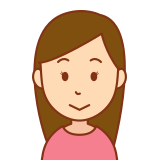
中には手動でしかできないのもあるみたい

自動と比べて、面倒だし、
やる意味あるのかな?
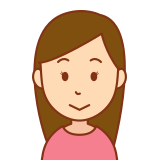
時間かかるのかな?
それに複雑ならイヤだわ。

すると決めたらその方法が知りたい!
実際にZenfoneMaxPro(M2)を使っていて、同じ悩みを持っていました。
そしてアップデートをしたので、その経緯をまとめました。
この記事で分かるのは、
まずはアップデートした方がいいのか?
そしてその方法です。
ZenfoneMaxPro(M2)スマホのAndroid9 Pieアップデートの仕方
はじめに

ZenfoneMaxPro(M2)のアップデート
1年半待ったのですが、バージョン8.1.0から全く進まず、さすがにしびれを切らして調べたら、内部メモリ6Gタイプは自動でアップデートしないとのことでした。
気になるけれど、アップデートした方がいいのか悩むと思います。
アップデートするか、しないかは、
メリット、デメリットと作業時間
それにその難しさで判断しますよね。
自分もそうだったので、その点からまとめていきます。
その後具体的な手順の説明をします。
なので
1.アップデートするべきか?
2.するとなった時のアップデート手順
の大きな構成になります。
詳細は別項目ですが、さらりと伝えると、
メリットは
・セキュリティの向上
・バッテリー持ちの向上
デメリットは
・作業時間がかかることくらい。
でもアップデート作業はほぼ自動で30分ほど、難しくありませんし、設定も消えません。
念のためのデータ保存が少し面倒。
それでは具体的に見ていきましょう。
それと少なければ充電をしておいてくださいね。
アップデートのメリット

セキュリティの向上
最近はスマホでお金を扱うことが多いので、これは大事です。
クレジットカードに、ペイペイなどのQRコード決済。
QRコード決済はキャンペーンが多くてお得ですよね。
政府だってマイナポイントなどでキャッシュレス化を進めていますから。
ただ便利な分、何かあってからでは大変です。
クレジットカードでさえ被害にあうのですから、始まって実績の少ないQRコードなどは要注意ですね。
意識で防げるのはいいのですが、技術的なセキュリティホールは防げません。
バッテリーの持ち改善
「バッテリーセーバー」で、使用履歴から統計的にアプリごとのCPU稼働を調整して、バッテリーの持ちを改善させます。
バッテリーの持ちはスマホにとって、一番の重要な項目といってもいいくらいです。
バッテリーがなくなってしまったら、ただの箱ですから。
そしてZenfoneMaxPro(M2)は、大容量バッテリーで推しているスマホです。
当然といえばそうですが、この改善はうれしいですね。
ふだんはそれほど使わない人でも、バッテリー残が15%で自動でON設定にしておけば安心です。
もしバッテリーの持ちが悪くなってきたのなら、バッテリーの交換も一つの方法。
Amazonで専用の交換バッテリーがあります。
Zenfone4maxで交換したことがりますが、思ってみたより簡単でした。
ちょっとした気が利く使いやすさの改善
電源ボタン長押しでスクリーンショットが選べる
いままではボリュームの下+電源ボタンでしたが、うまくいかずにボリュームだけ下がってしまうことがなくなります。
画面の一時的に回転
画面の自動回転を停止しておいても、画面を回転させたときに右下に回転アイコンが現れるので、手動で回転できるようになります。
残念ながら写真を撮るときに意図せず上下が逆になっているは防げません。
読書灯が使える
夜布団に入りながら電気を消してスマホを使っても目が疲れにくくなりそうです。
スマホの写真などTVに映すのが簡単
グーグルキャストがあれば、通知からタップ一つでスマホ写真や動画をテレビに映せるようになりました。
特に小さい子どものいる家庭では便利です。
こちらの記事が参考になります。
マナーモードの通知の設定が細かくできる
特定の人は鳴るようにできたりします。
圧縮効率がjpegの2倍の「HEIF」をサポート
ただカメラで写したものがこれになるわけではありませんでした。
カメラの機能では連写、アンチバンディング(TV画面を映した時のちらつき防止かと思われます)
※スマホ伏せでサイレント(マナー)モードは非対応
一般的にあるようですが、ZenfoneMaxPro(M2)にはありませんでした。
メリットが出そろったところで、今度はデメリットも見てみましょう。
アップデートのデメリット

設定が消えてしまう心配
設定が消えるものはないといっても問題ないでしょう。
探してみましたが、特に見つかりません。
消えたり、変わってしまってもおかしくないようなことも大丈夫。
・アイコンの配置
・アラーム設定
・使っているアプリの状態もすべてそのまま
ブラウザで見ていたサイトさえ消えていませんでした。
作業時間
作業時間もデメリットですよね。
実際の作業でかかった時間はざっくり45分
内訳はファイルのバックアップコピーで約15分
実際のアップデートで約25分
その他はアップデートファイルのダウンロード時間などです。
ZenfoneMaxPro(M2)の手動アップデート方法

方法はASUSのカスタマーサービスからの方法でアップデートします。
一部手動ですが、ほぼ自動です。
難しい知識は不要です。
ご安心を。
この記事を見ている方はアップデートされていないのでAndriod8のはずですね。
大きな手順ですが、まずAndroid9のOREO、次にマイナーアップデートします。
間は飛ばしません。
つまり2回します。
これは問い合わせ確認した方法です。
残念ながらAndroid10Qの正式版はありません。
ベータ版はあるので勇気のある方はお試しを。
ただ問題があってもダウングレードはできないそうです。
モデル名を確認します
ZenfoneMaxPro(M2)なら、型番が「X0ABDA」で、モデル名が「ZB631KL」です。
型番に対してモデル名が複数あったりすることはなく、一対一の関係なので、どちらか把握できていれば大丈夫です。
確認方法は、
画面上端からなぞり下ろして出てくる日付の右の歯車マーク。
この設定から「システム」ー「端末情報」にASUS_X01BDAとあればZenfoneMaxPro(M2)です。
さらに「端末情報」をタップすると「モデル」と書かれているのになぜか型番が表示され、混乱しますが気にしないようにします。
もしモデル名が違う場合は?
ZenfoneMaxPro(M2)ではありません。
それに合ったファイルをダウンロードする必要があります。
でも大丈夫、こちらから他のモデルを選んでください。
充電の残りを確認する
ZenfoneのメーカーASUSによれば最低でも15%の充電残量が必要とされています。
ただ作業中に20%必要のような言葉が現れるので、余裕を持っておきます。
少ないければ今のうちに充電しておきましょう。
またアップデート中は充電できません。
念のため写真などは別の保存しておく
アップデートされた方の情報によれば、内部ストレージがリセットされるとのことです。
公式の手順にはそのようなことは書いてありませんが、念のために移しておきます。
ただ自分の場合はファイルで消えたものはないようです。
全てのアプリからファイル操作をするアプリ「ファイル」を起動して確認しましょう。
はじめから入っているものです。
ダウンロードファイルの容量は2つの大きい方で 1.6 GBytes(ギガバイト)あるので、これ以上の空きが必要です。
「ファイル」アプリの左上の「三」から、スマホのアイコンと「ASUS_X01BDA」と書いてあるところの空き容量ですね。
容量に余裕がなければ、不要なものを消します。
例えばダウンロードフォルダーには不要な「pdfファイル」がたまりがちなので、これを消します。
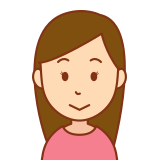
写真などがいっぱいで、どこに移そうかしら?
そんな場合は取るべき方法は3つ
1.パソコンに移す
2.メモリーカードに移す
3.インターネットの保存場所に移す
1.パソコンに移す
パソコンがあれば、スマホ付属のUSB充電ケーブルでパソコンへデータが移せます。
特にアプリはいりません。
パソコンを起動させてログオンしておきます。
スマホの電源を入れて、ロックを外し、ホーム画面を出します。
スマホ付属のUSBコードでパソコンをつなぎます。
スマホの画面上からなぞって出てきた、
通知内容の一番下「androidシステム・この端末をUSBで充電」をタップ
さらに「タップすると、USBの設定を変更できます。」をタップ
出てきたウィンドウの「ファイルを転送する」をタップ

パソコンのエクスプローラーでスマホは「ASUS_X01BDA 」と表示されます。
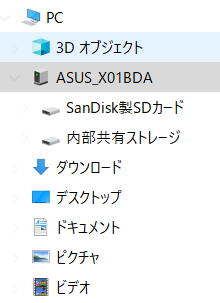
「内部共有ストレージ」を開いて、
ほとんどの方は転送するフォルダは下記の3つで大丈夫でしょう。
「DCIM」写真
「Download」ウェブからダウンロードしたもの
「Pictures」画像

人によっては「Music」や「Movies」などや、
ボイスレコーダーの「AsusSoundRecorder」なども。
気になるところはタップしてみてください。
ところで付属のケーブルは毎日差し組むときに、向きが合わなくてイラっとしますよね。
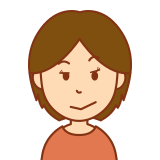
電気消してからだとイラつくわ
そんなイラっとを解消するケーブルがありました。
上下の向きなく挿せるケーブルです。
これ非常に快適で、実家の高齢の母にもあげました。

2.メモリーカードに移す
メモリーに余裕があればこれが一番簡単です。
もしなければメモリーカードは2TBまでZenfoneMaxPro(M2)は使えるので、この際に購入も検討ですね。
売れ筋で費用対効果を見ると128GBか256GBが現在主流です。
本当は国内正規品で10年保証がいいのですが、なくなってしまったため並行輸入品の128Gのこちらを紹介します。
業界で信頼のサンディスク製です。
メモリーカードホルダーを外すのは、付属のピンを使います。
なくした場合はゼムクリップ小で代用できるとのことです。
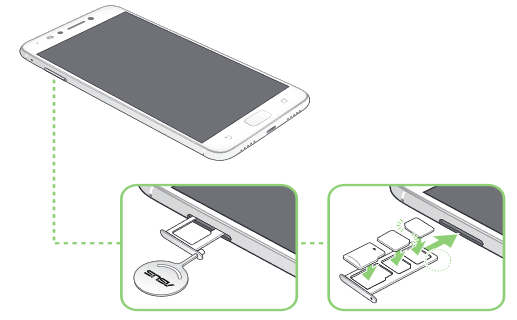
メモリーカードが入ったら、ファイルエクスプローラーのアプリで必要なもの(上記のパソコンの例を参照)を、本体からメモリーカードに移動します。
はじめから入っているアプリでファイルの移動ができます。
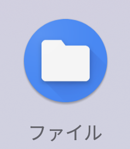
ホーム画面のどこでもいいので、下から上になぞるとアプリの一覧が出てきます。
「ファイル」というファイル管理のアプリを使いましょう。
これで左上の三から内部メモリの「ASUS_X01BDA」からすべてのファイルを「〇〇製SDカード」へ移動することができます。
念のためメモリーカードはアップデートに必要ないので抜いておきます。
2.インターネットの保存場所に移す
オンラインストレージなどと言われます。
例えば一番信用がありそうな無料のGoogleストレージ
手軽ですが、使わないと消える期限があったり、サービス終了も先方次第なので、あまり勧められません。
Googleでさえ、不具合で使えなくなることがあります。
ファイルをダウンロードする
ダウンロード先はこちら
直リンクも貼っておきます。
1回目のバージョン8→9へ
JP-16.2017.1908.070
2回目のバージョン9のマイナーアップデート
JP-16.2017.2011.105
一度にダウンロードするより、一つずつの方が後で迷わなくてよいですよ。
ダウンロードファイルの移動
ダウンロードが終わったら、ファイルを決まった場所に移動します。
ここの作業まですれば、後は自動でアップデートと同じになります。
進めましょう。
「ダウンロード」フォルダーから、ファイル「UL-ASUS_X01BD-JP16.2017.1908.0…」を「内部ストレージ」の直下へ移動します。
具体的な手順を追っていきます。
はじめから入っている標準アプリの「ファイル」を起動。
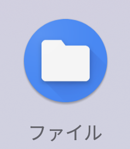
起動するとフォルダがダウンロードになっているはずなので、一番上にあるのがダウンロードしたアップデートファイルです。
もしフォルダが違うのならば手順4のフォルダの変更から、ダウンロードフォルダに移動します。
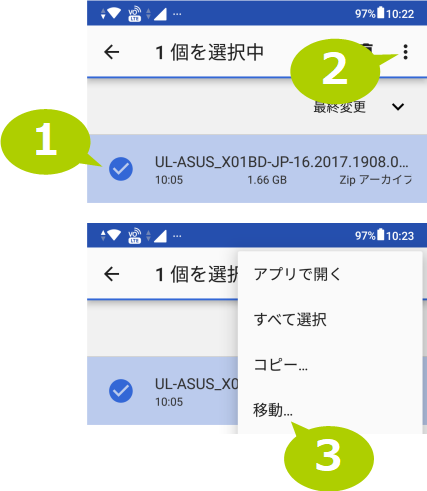
1.アップデートファイルを選択して
2.3点マークより、コマンドを出して
3.移動を選択
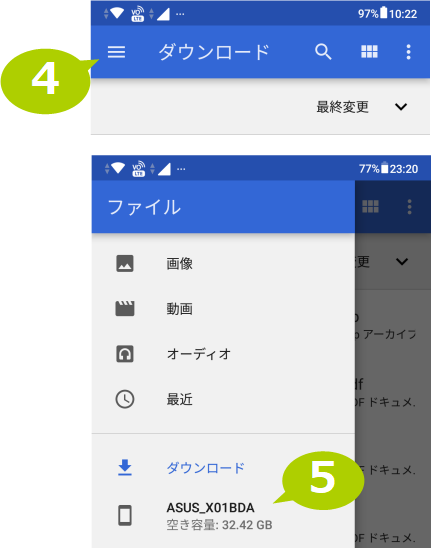
4.三マークより、移動先を表示して
5.移動先にASUS_X01BDAを選択
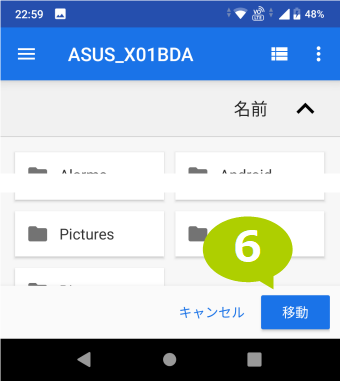
6.移動を選択
※数秒は移動元にまだファイル名が表示されたままになっていますが、やがて消えますのでご心配なく。
アップデート開始
充電残りが20%以上、ファイル転送のUSBケーブルが外れてることを確認の上、
電源ボタン長押しで再起動を選びます。
再起動したら上部のお知らせに表示が出るので、ここから進めます。
私の場合は再起動せずに、しばらくしたら表示されました。
数分すると
『「電話」が繰り返し停止しています』
と出るので、
「×アプリを閉じる」をタップ
さらに起動のパスワードを求められます。
※ほっておくと進まないので、ほっぽらかしにしないようにします。
15分ほどで通知の音が鳴りアップデート終了です。
もうアップデートファイルはいらないので、「内部ストレージ」にあるUL-ASUS_X…」1.66GBを消しておきます。
ファイルサイズが大きいので忘れずに消しておきましょう。
今度はマイナーアップデート。
JP-16.2017.2011.105
ダウンロードして同様に進めます。
時間は10分程度で終了。
以上でアップデートの作業は終了です。
抜いたメモリーカードがあればこれも戻しておきます。
それでは新しくなったZenfoneMaxPro(M2)を触ってみましょう。
ワクワクしますね。

コメント